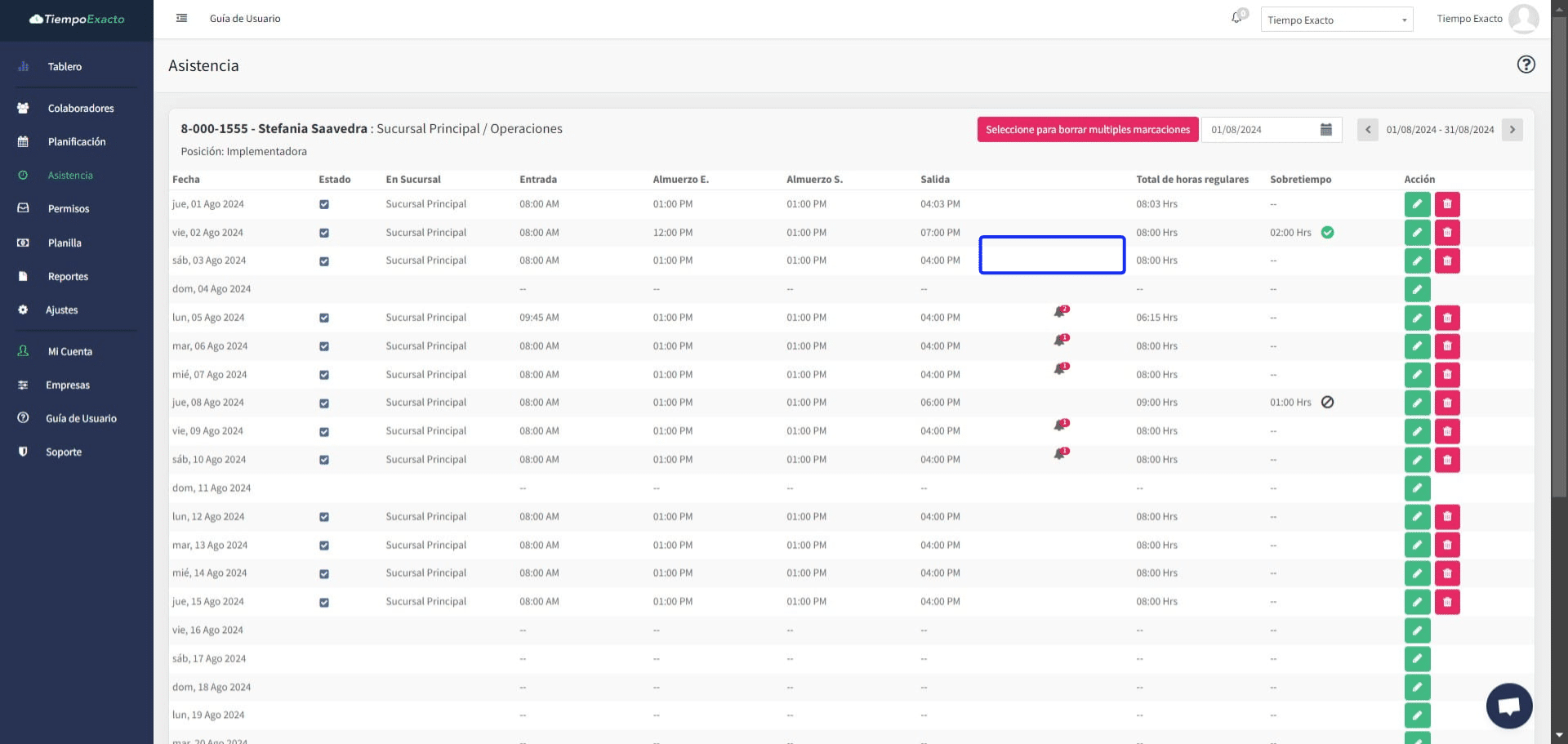¿Cómo Aprobar o Descartar notificaciones?
1. Recuerda que las notificaciones serán producto de la configurción de las tolerancias que se encuentran en el "Módulo de Ajustes"
2. Accede a https://plataforma-pa.tiempoexacto.com/dashboard y coloca tus credenciales.
3. Selecciona la Empresa en donde deseas verificar las notificaciones.
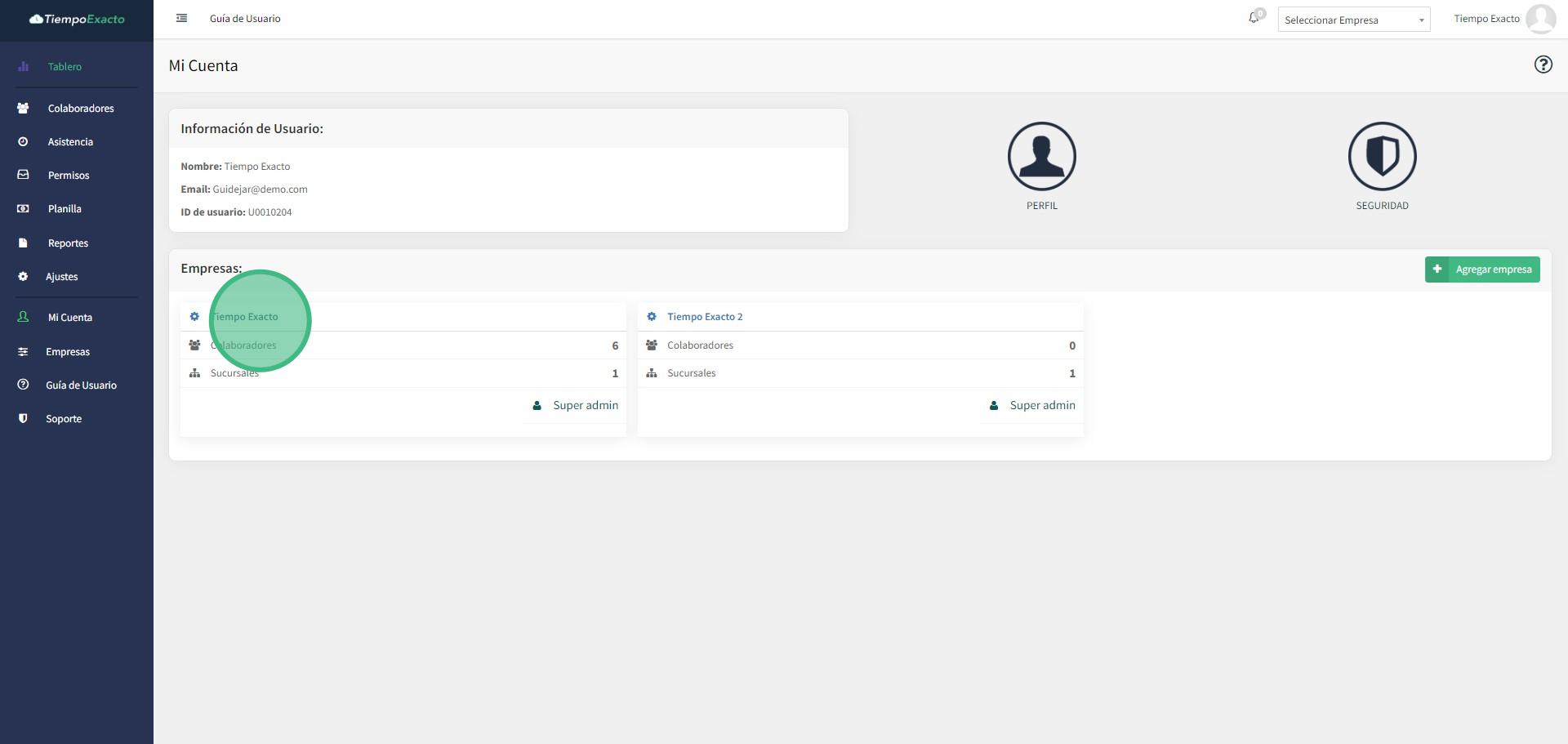
4. Da click en el "Mòdulo de Asistencia"
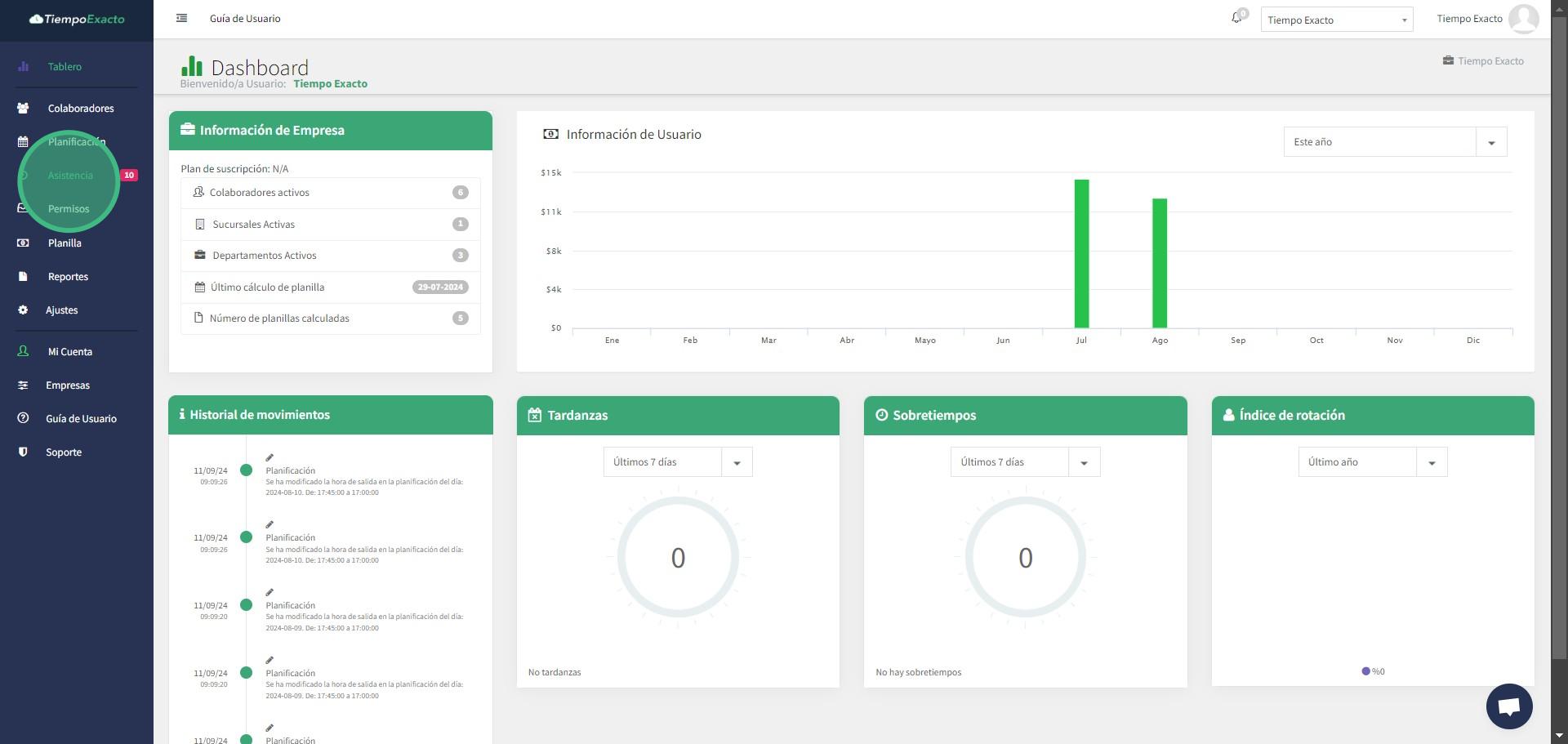
5. Tenemos 2 maneras de verificar la asistencia. Dando click en la pestaña de "Notificaciones"
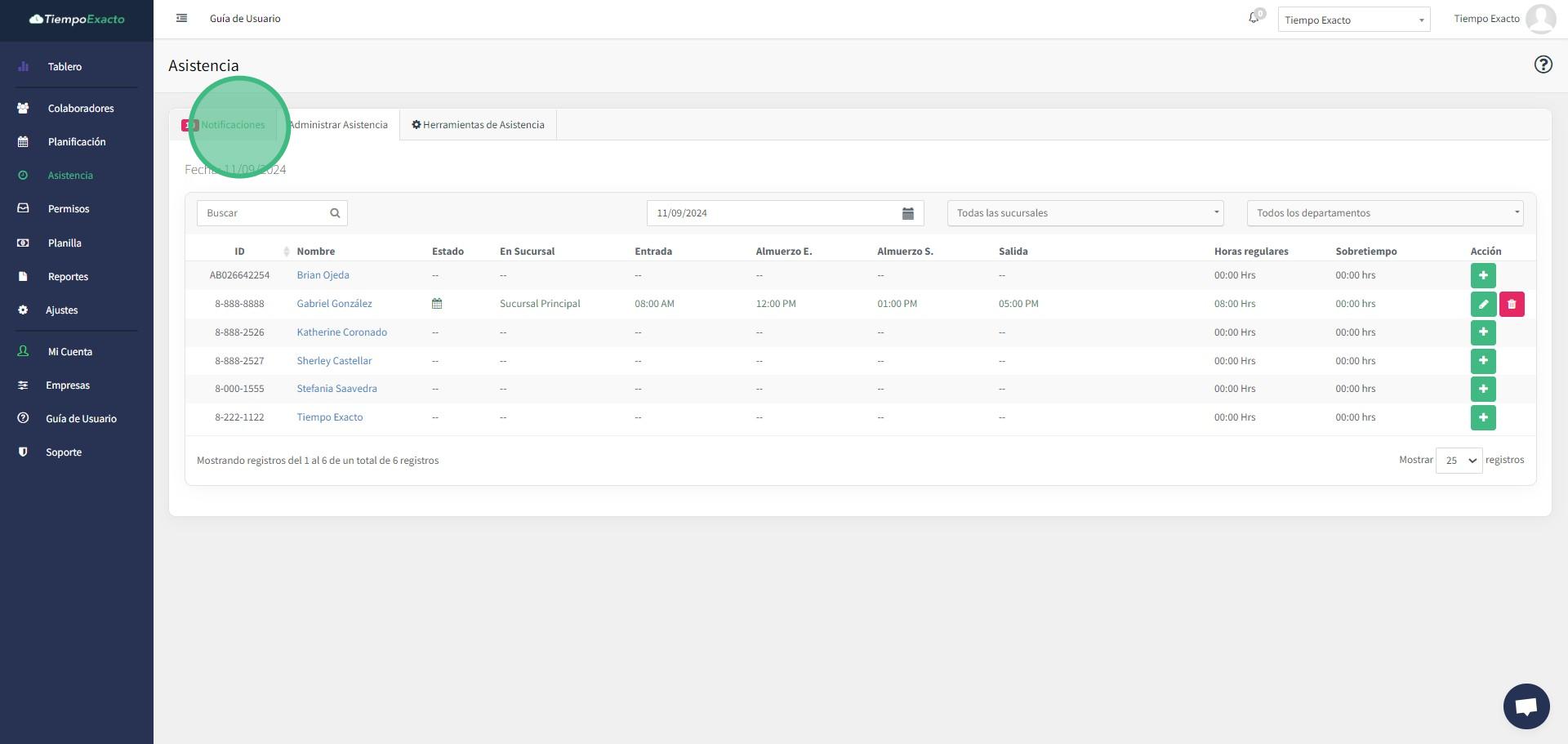
6. New Alert!
7. Allì podremos observar mediante una lista los diferentes tipos de notificaciones, por ejemplo: Salida temprana, Sobretiempo, Tardanzas. Le damos click en el botòn verde que tiene un làpiz dibujado.
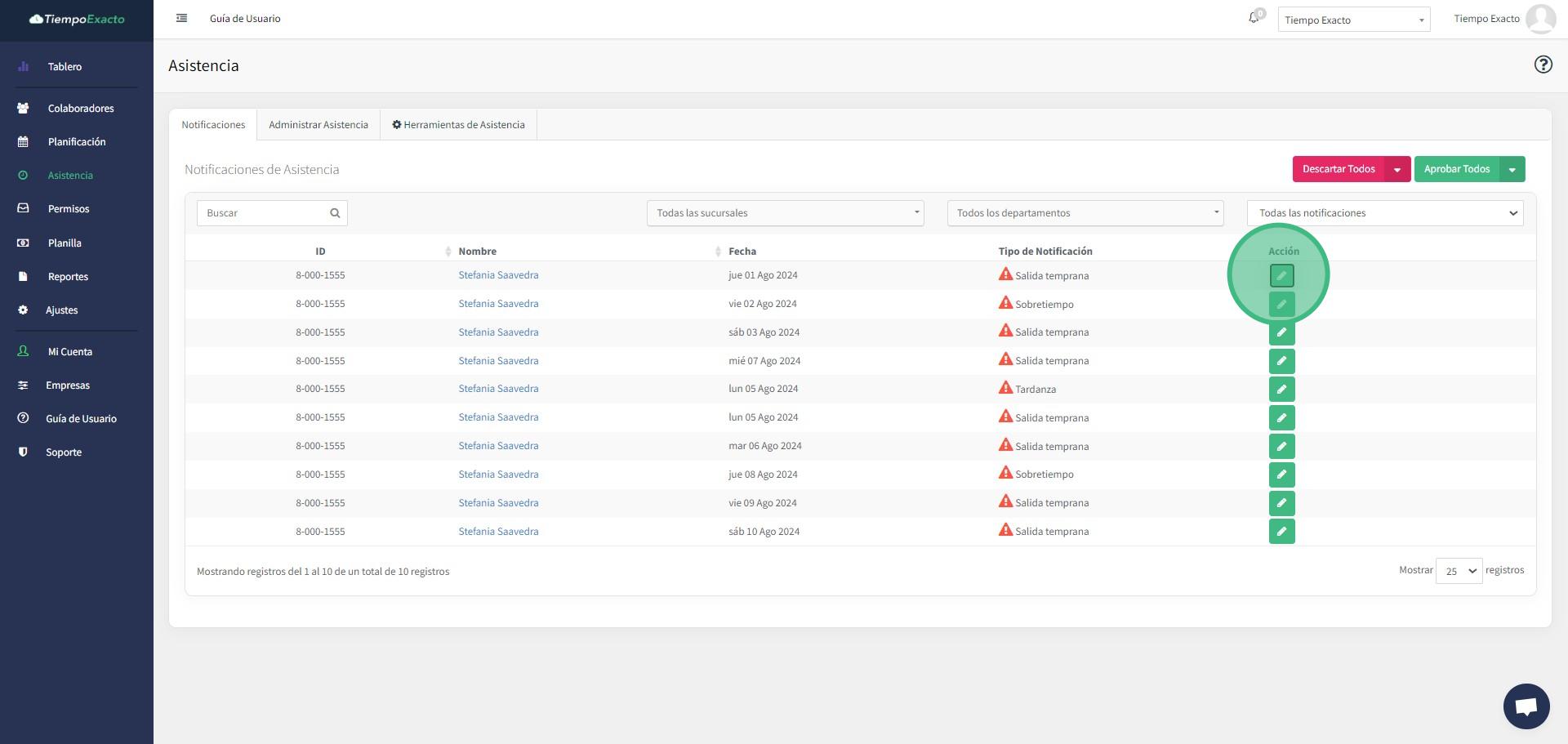
8. Automáticamente el mismo abrirá una ventana en donde mostrará la notificación y el tiempo, seguido de las opciones de "Descontar o Descartar"
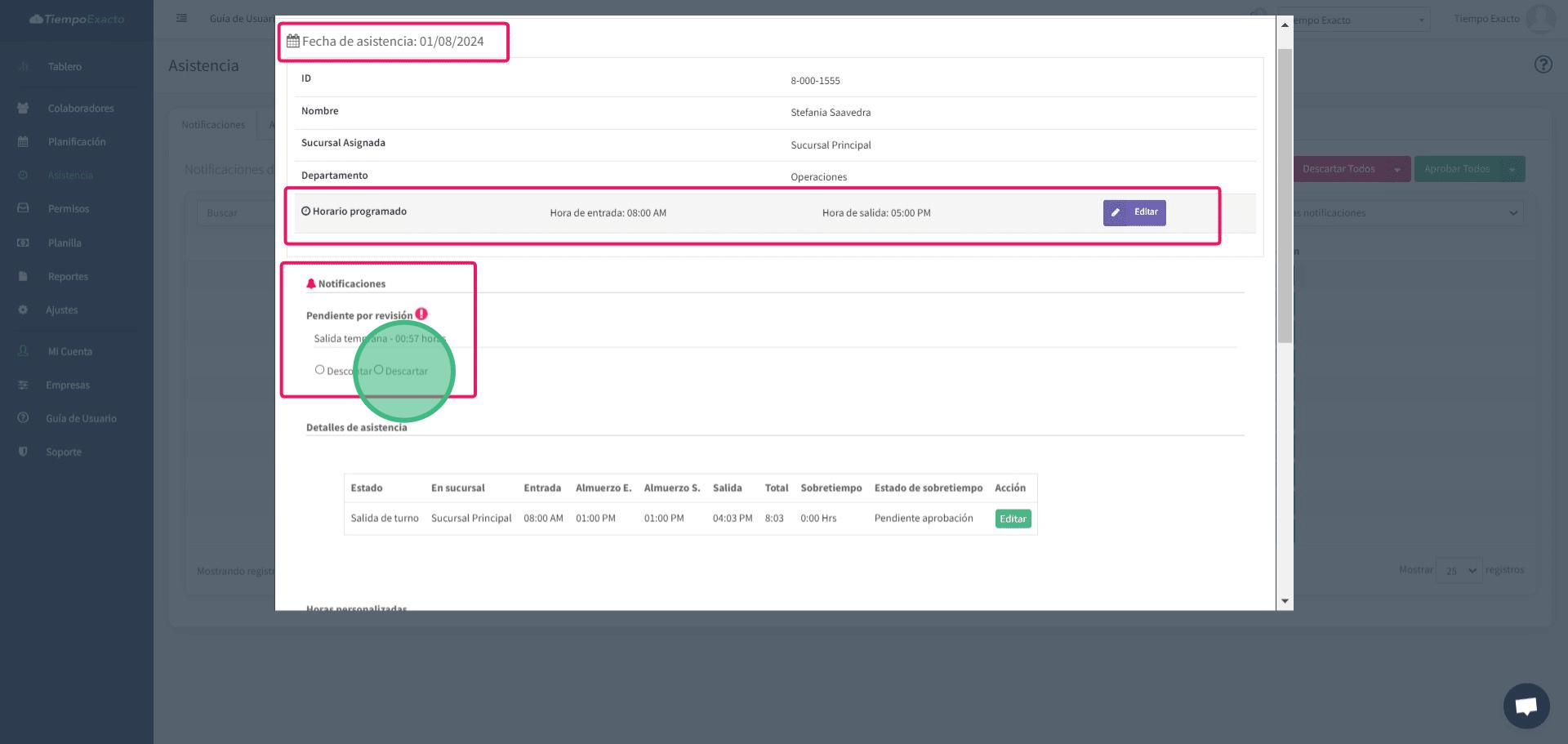
9. Si tus notificaciones no concuerdan, por favor revisa el horario seleccionado a la persona. Dentro del perfil de colaborador, información laboral, horarios. Si usted utiliza el "Módulo de Planificación" verifique los horarios ingresados.
10. Si las notificaciones son muchas, revisar sus tolerancias en el reloj.
11. Dentro de nuestras Guías podrás encontrar en el "Módulo de Ajustes" para modificar horarios, tolerancias u otros.
12. Posteriormente bajamos y colocamos "Guardar"
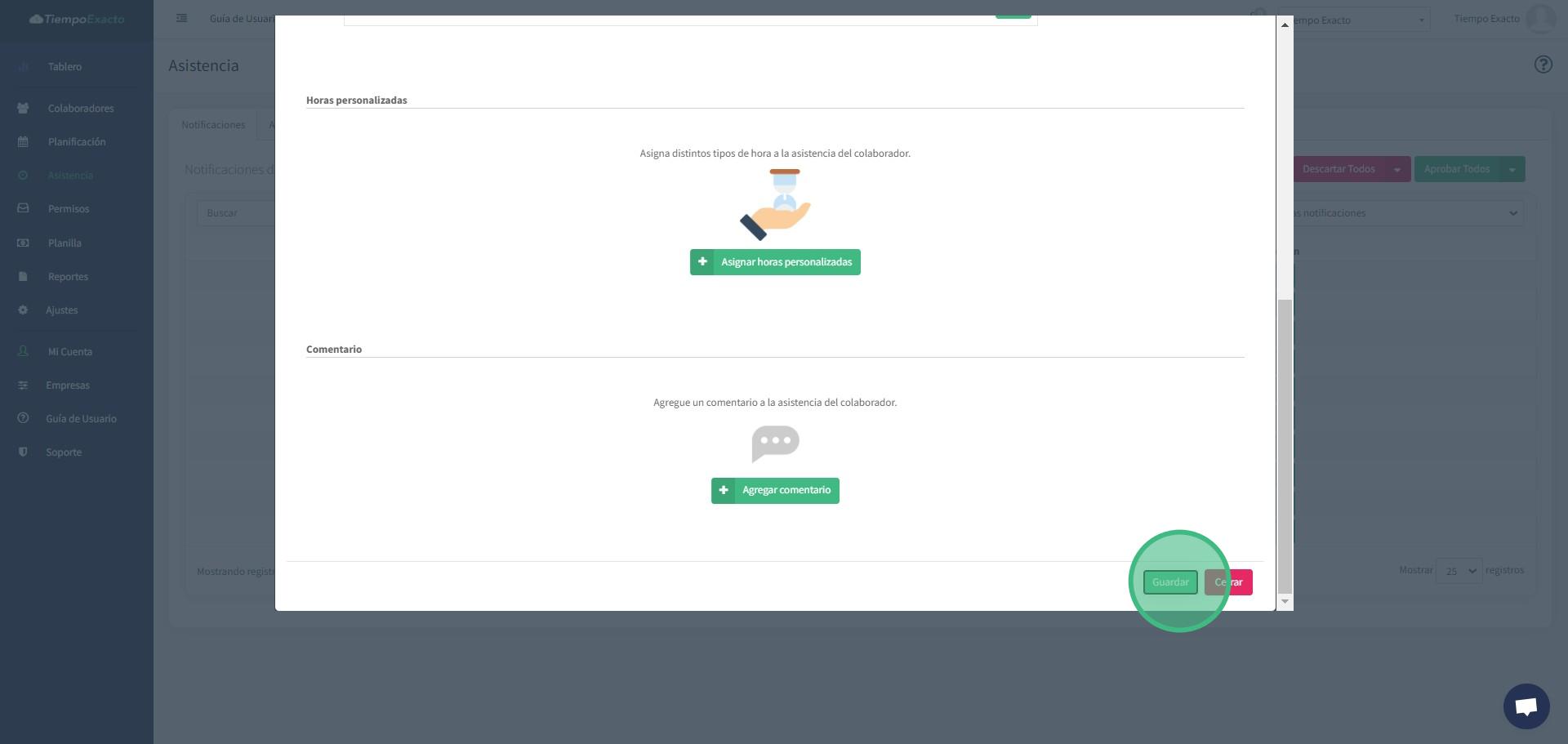
13. De igual forma en la pestaña de "Administrar Asistencia" podremos verificar la asistencia de los colaboradores y sus notificaciones por día.
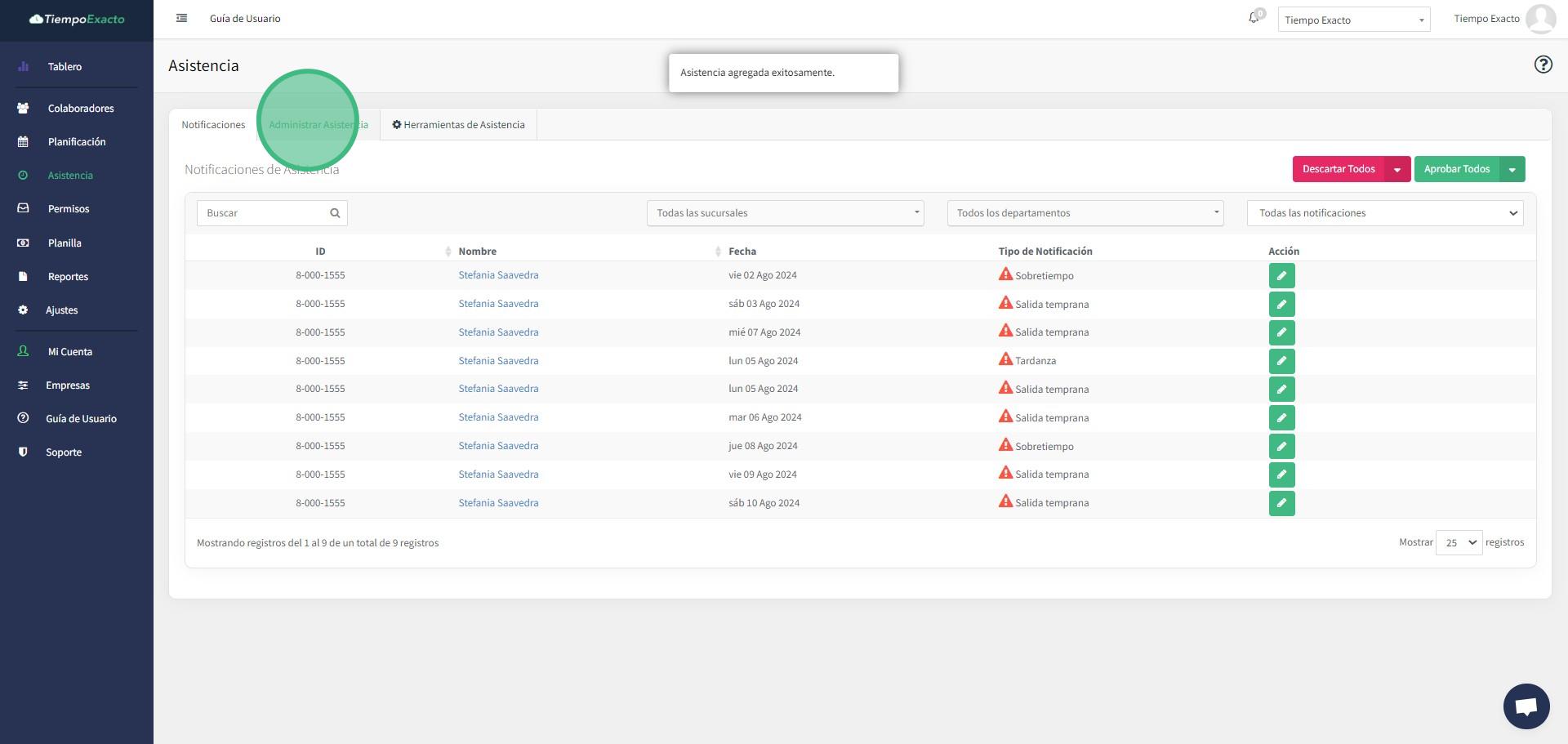
14. Dentro de esta pestaña podremos visualizar a todos los colaboradores que marcan sus asistencia. Procedemos a filtrar por medio del calendario el mes que queremos observar (Fechas correspondientes al corte de la planilla)
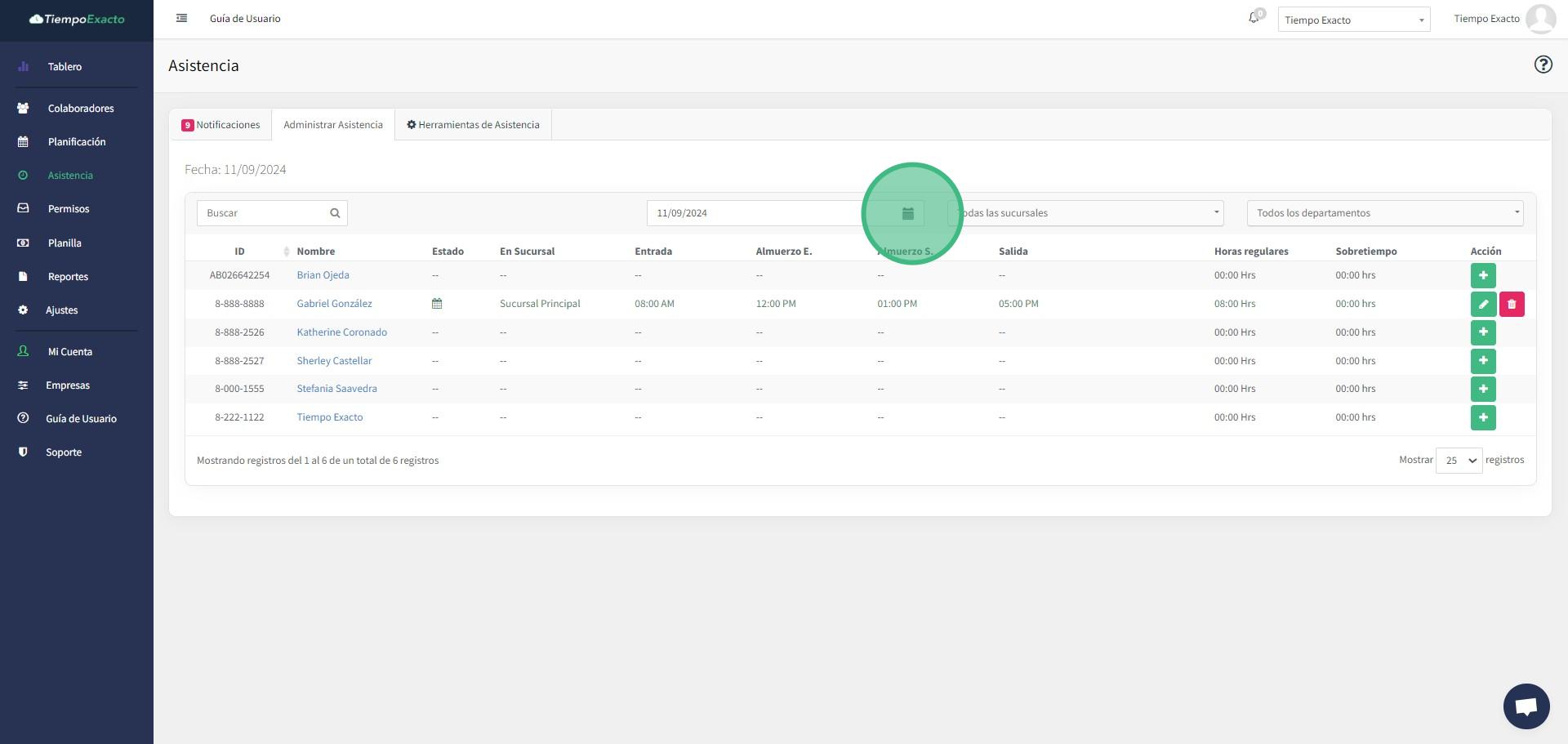
15. Despuès de seleccionar la fecha, podremos seleccionar al colaborador, dando click a su nombre.
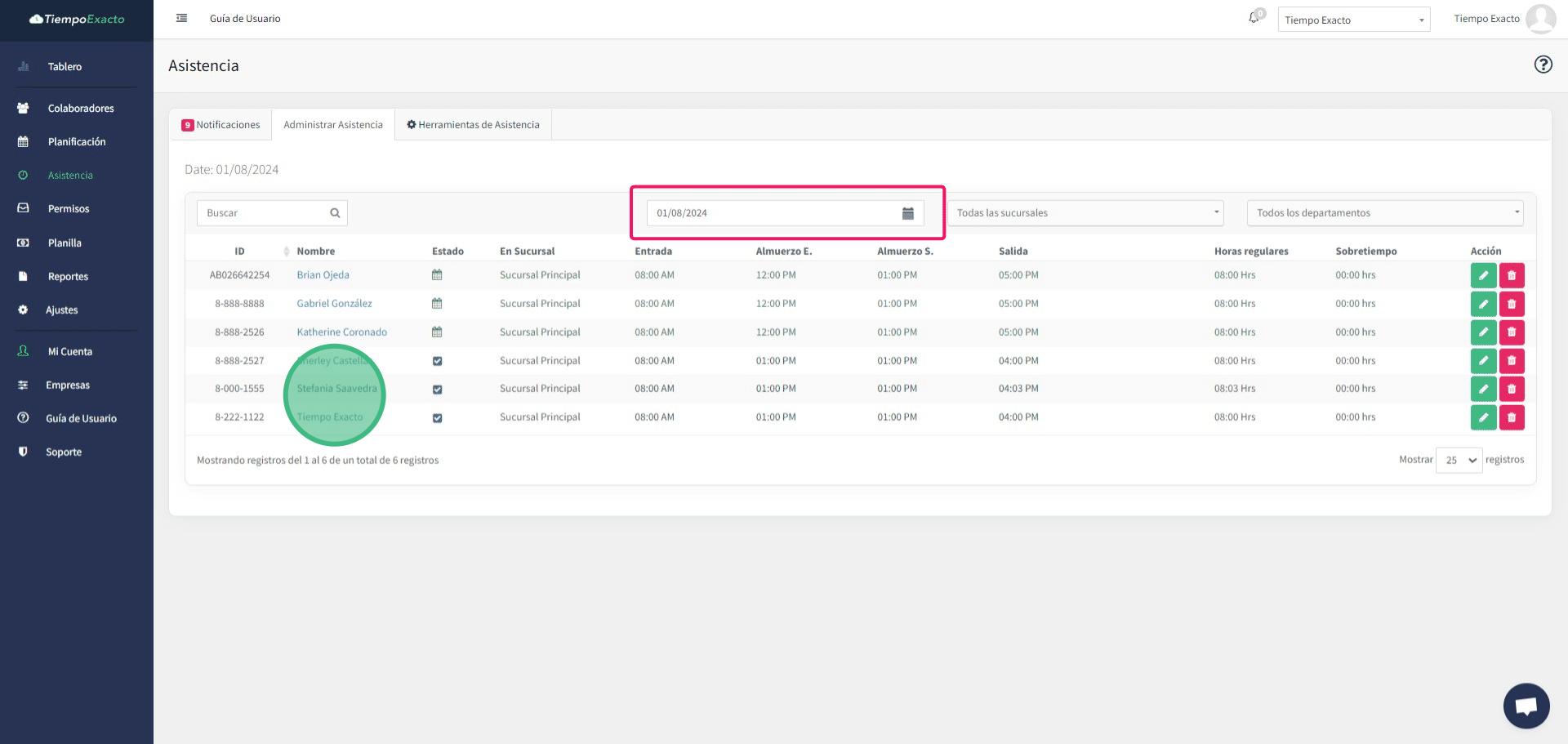
16. El Sistema presentará el mes y como podemos observar en la imagen colocará notificaciones cuando detecte que el horario ingresado y/o establecido no concuerda.
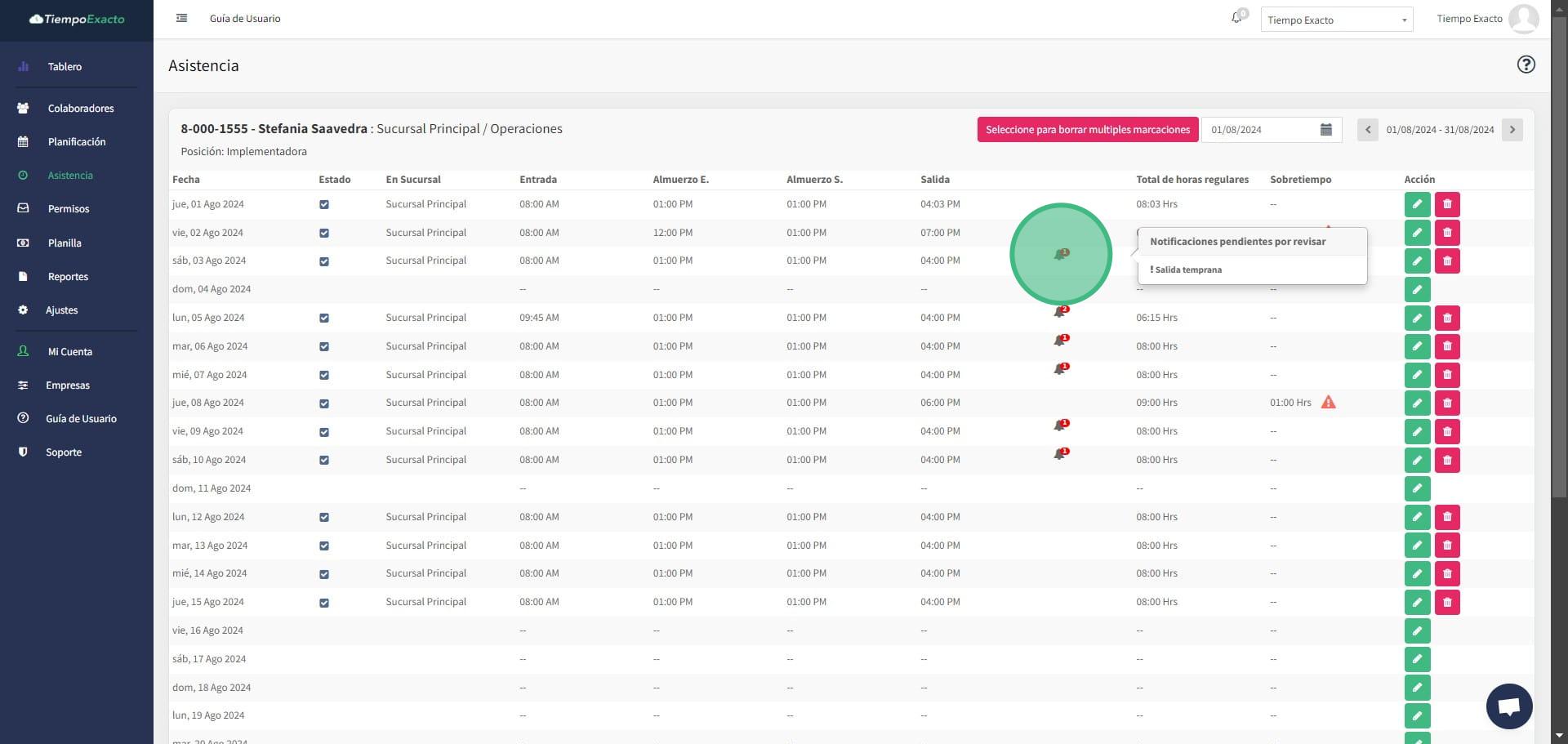
17. La columna de "Sobretiempo" nos indicará cuanto es el tiempo total, sumando sobretiempos fuera de su horario laboral (antes de su entrada y después de su salida). Para "Aprobar o Descartar" este tiempo debemos darle click al botón verde con el lápiz.
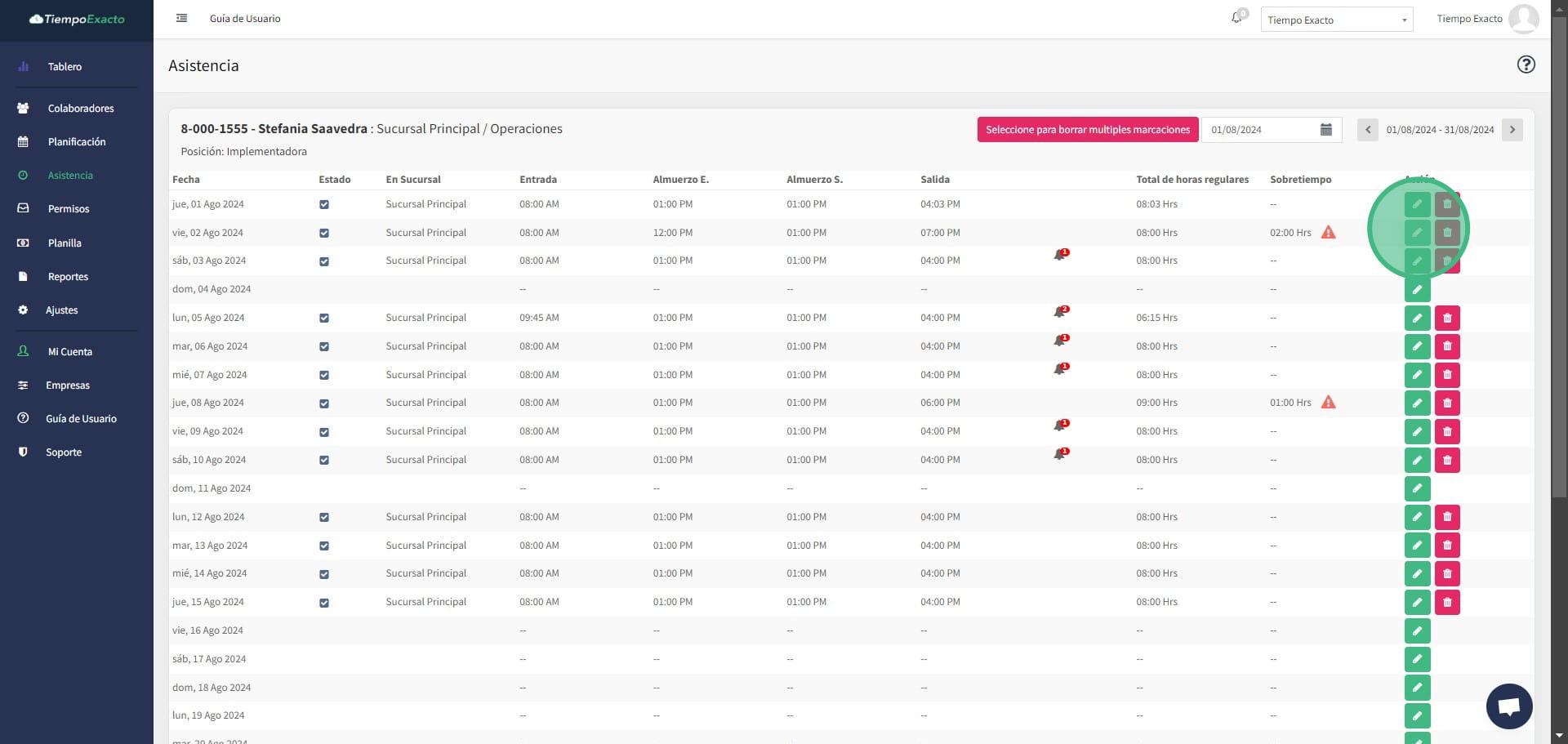
18. Se abrirá una ventana con toda la información del colaborador. Y usted podrá "Aprobar o Descarar"
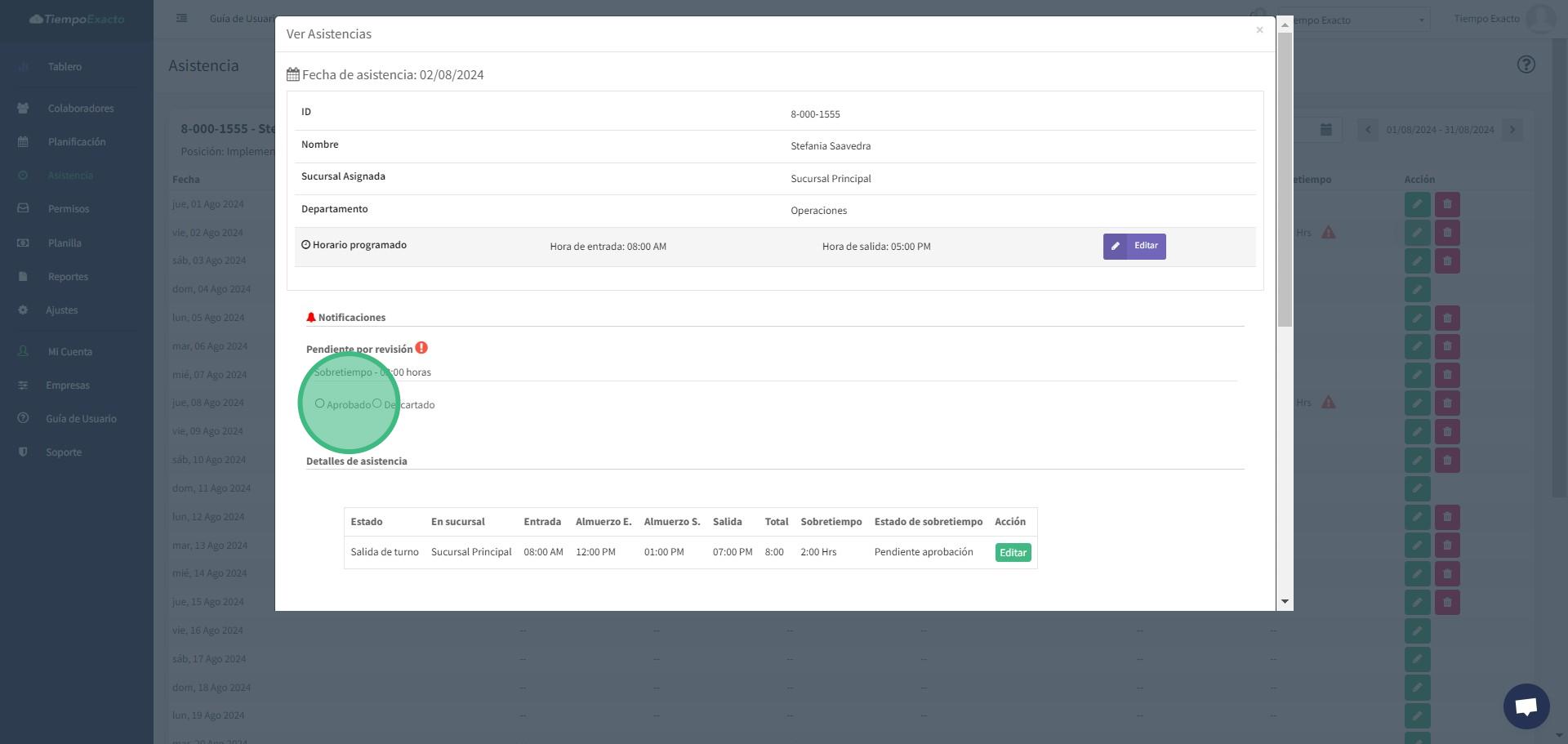
19. Desplazamos y colocamos "Guardar"
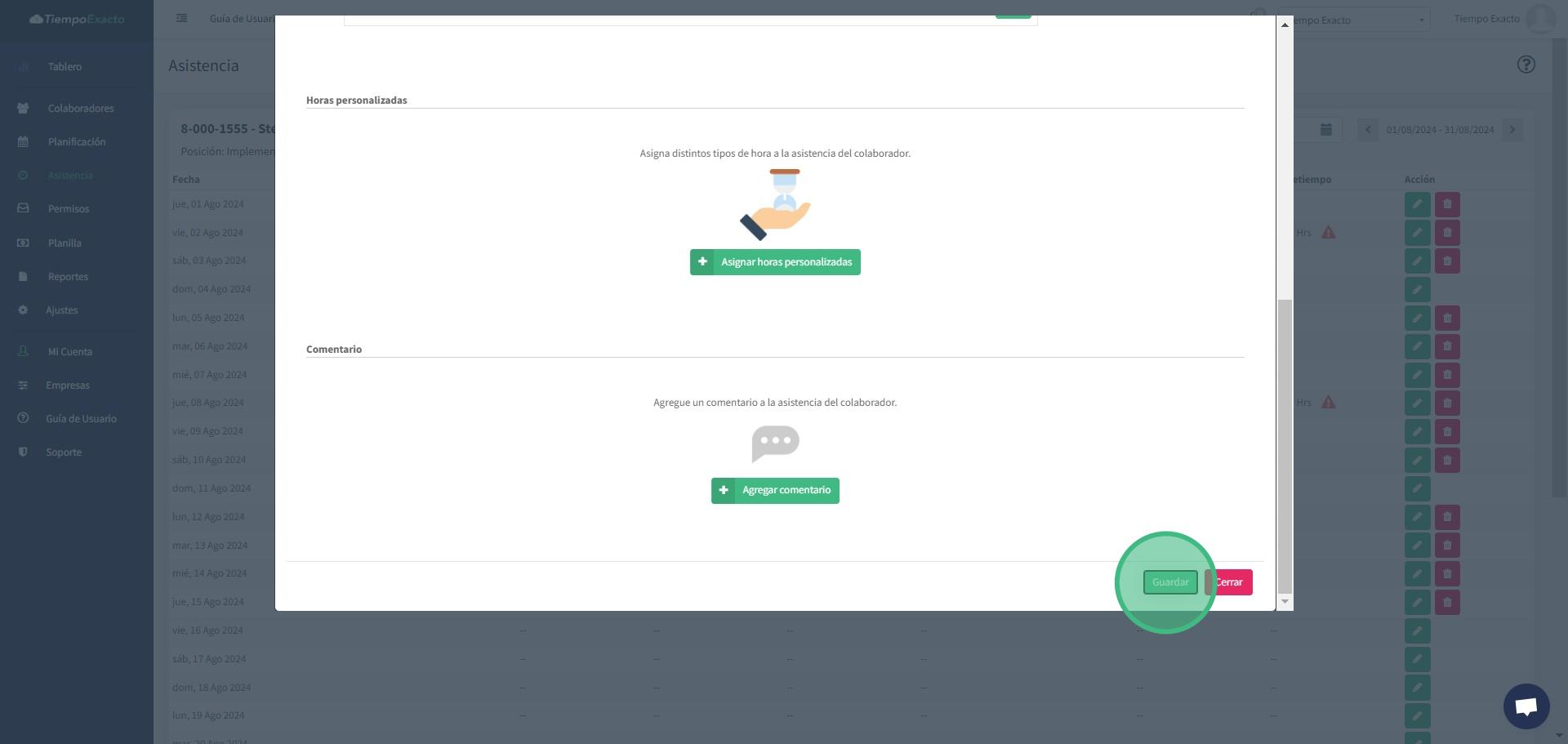
20. Cuando seleccionamos "Aprobar" aparecerá un icono con un gancho verde. Por su parte si seleccionamos "Descartar" nos aparecerá un icono de censura. Para verificar las notificaciones de "Salidas temprana o Tardanzas" le damos click igualmente en el botó verde.

21. Este nos indicará la incidencia. En este ejemplo nos muestra "Salida Temprana". y Seleccionamos una opción "Descontar o Descartar"
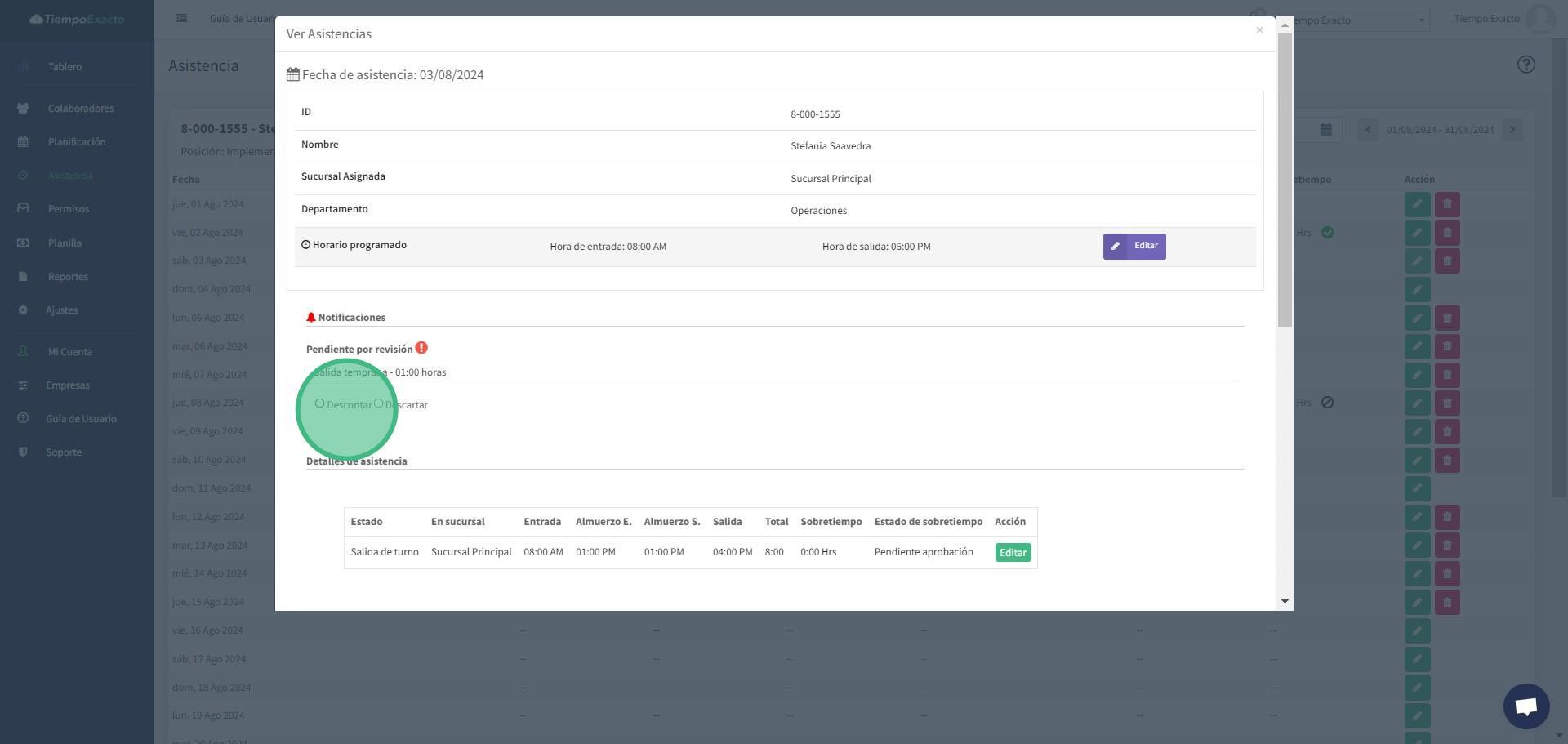
22. Desplazamos y seleccionamos "Guardar"
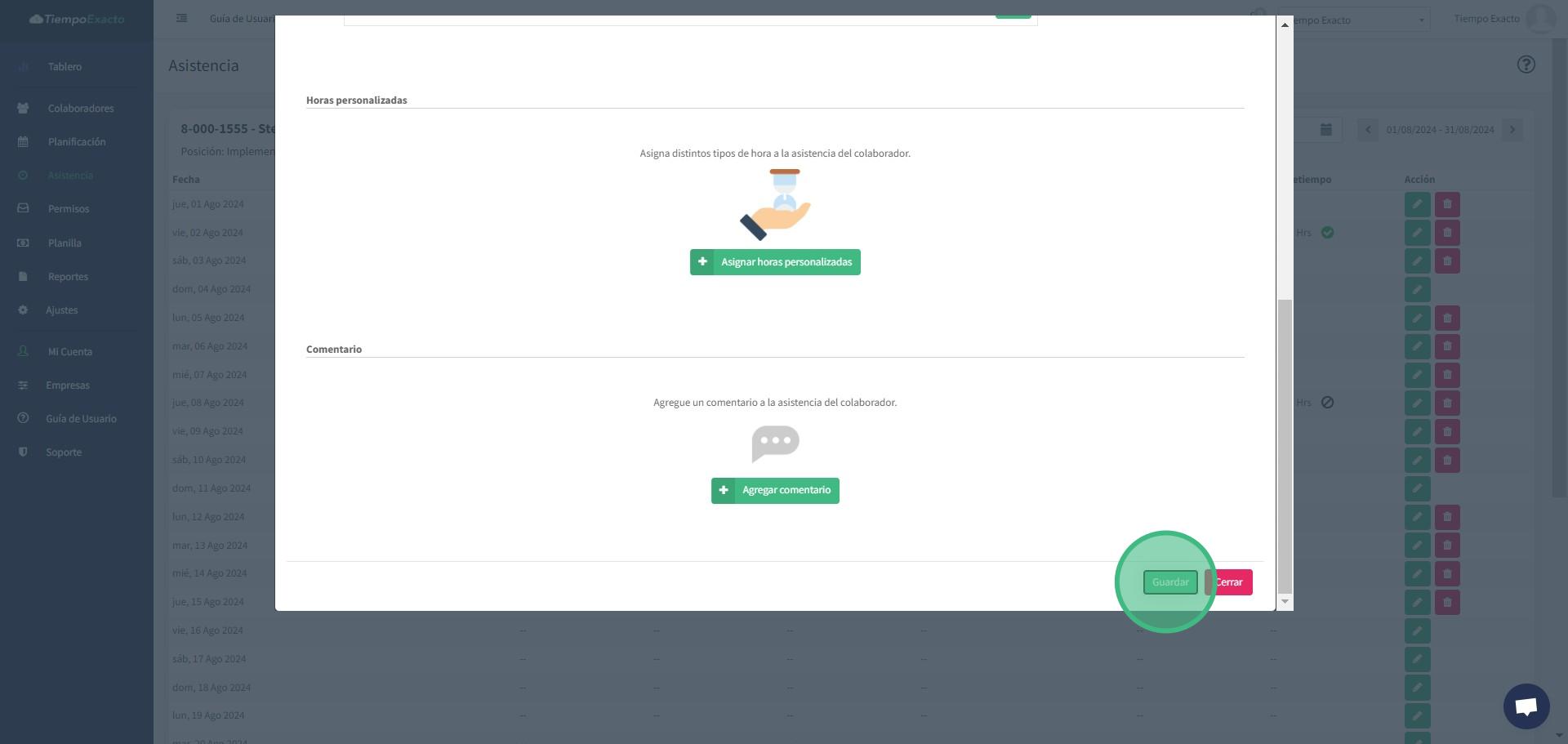
23. ¡Listo! ya hemos trabajado nuestras notificaciones. 🚀